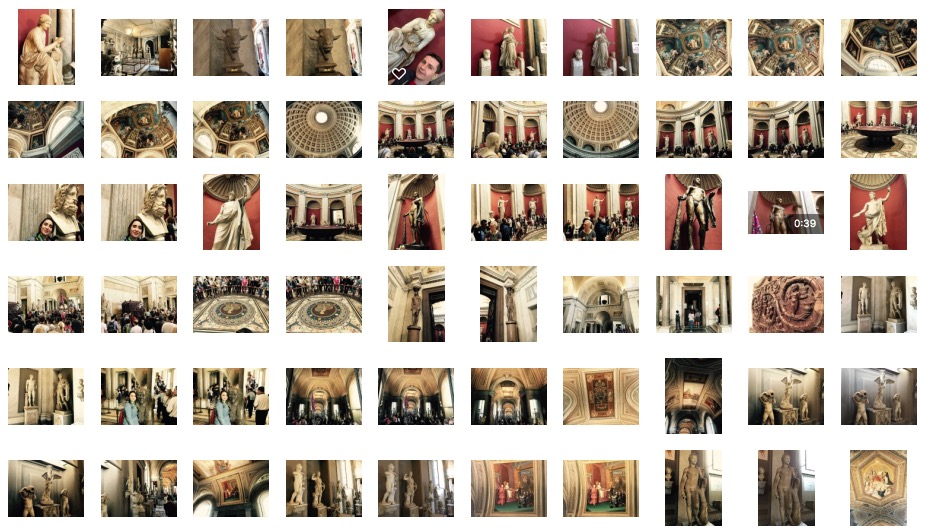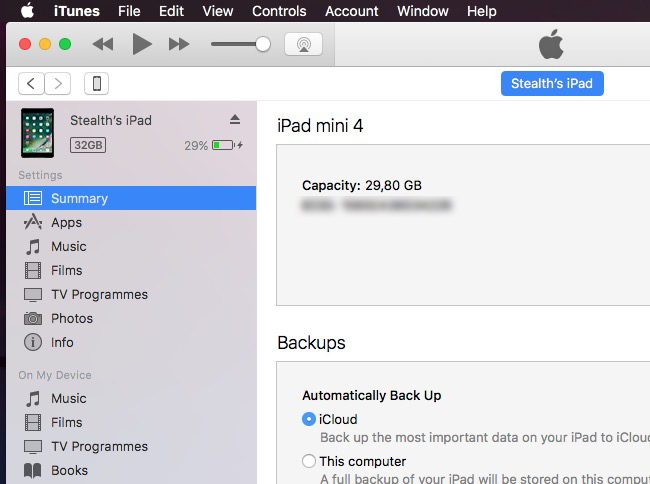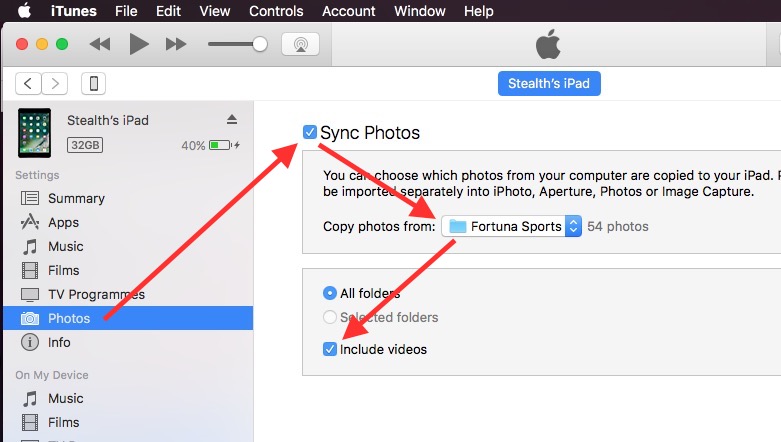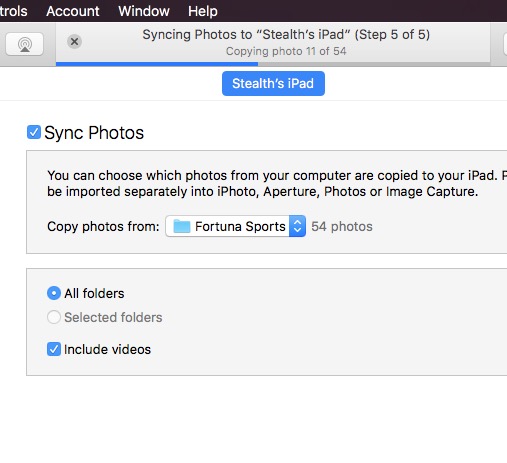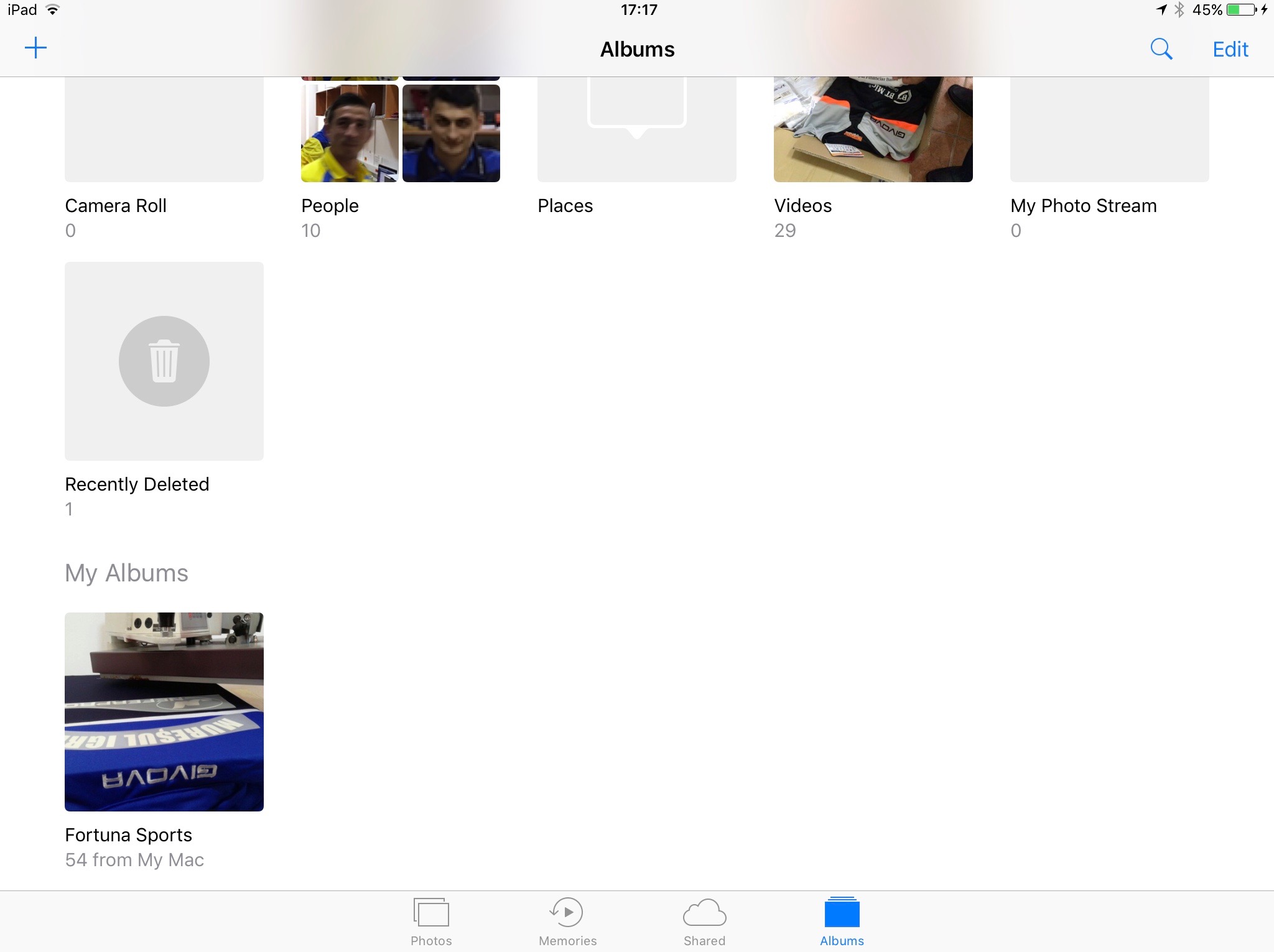Androidスマートフォンと比較して、 写真やビデオをWindowsPCからスマートフォンにコピーする それは共通することです copy / pasteデバイスで Apple、少し複雑なプロセスです。 Mac から iPhone または iPad に写真やビデオをコピーするには、iTunes または別の特定のアプリケーションを介してのみ実行できます。
私たちはしばしば逆複製を必要とすることは事実です。 あなたのiPhoneやiPadの写真とフィジックスをコンピュータにコピーしますが、逆の場合があります。
どのように私はiTunes経由でiPhoneやiPad上の写真のMacBook / Mac版(MacOSの)をコピーします
まず、手Aを持っている必要があります ケーブル雷 と iPadでの接続 または iPhone MacBookに接続します。 iTunesを開い そして、やります 認証デバイスアキ、それが以前に接続されていない場合。
成功した後 iPad / iPhoneとiTunesの間とsincornizarea接続、アプリケーションを開いたままにして、コピーするファイルを少し整理します。 コピーしたいすべての写真をフォルダに入れます。 この例では、フォルダ「フォーチュナスポーツ”オン デスクトップ.
次のステップでは、iTunesアプリケーションに戻り、左側の[写真]> [写真の同期]をオンにします>コンテンツをiPhoneまたはiPadにコピーするフォルダーを選択します> [動画を含める]をオンにします。 これは、フォルダ内の写真だけをコピーしたくない場合に備えています。
「完了」をクリックしてコピー/同期プロセスを開始します。
同期が終了すると、iPadまたはiPhoneのフォトギャラリー(写真)に、iTunesを介して同期されたフォルダ「FortunaSports」が表示されます。
上のスクリーンショットからわかるように、写真とビデオは届きませんでしたカメラロール"、しかし、同期されたものと同じ名前のフォルダ内。 つまり、このフォルダ これは、アプリケーションの写真から削除することはできません彼は同期のアルバムとみなされます。 それを削除すると、iTunes経由で行います。
あなたはこのフォルダ内の画像を編集したい場合は、最初のフォトギャラリーiPhoneやiPadを複製する必要があります。